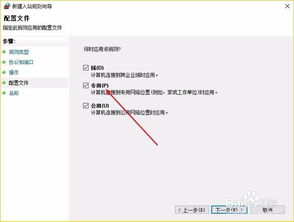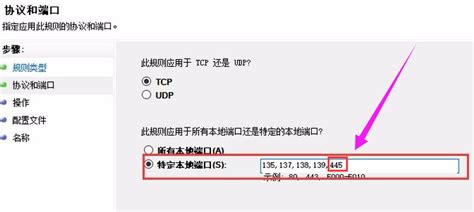Win10系统如何关闭445端口的方法
在Windows 10系统中,445端口常用于文件和打印共享服务(SMB协议),但同时也可能成为网络安全风险的一个潜在入口。一些网络攻击可能会通过445端口传播恶意软件或进行其他恶意行为。因此,在某些情况下,关闭445端口可以作为一个简单的安全防护措施。以下是关于如何在Windows 10系统中关闭445端口的详细步骤,旨在帮助用户提升系统的安全性。

方法一:通过Windows Defender防火墙关闭445端口
1. 打开控制面板
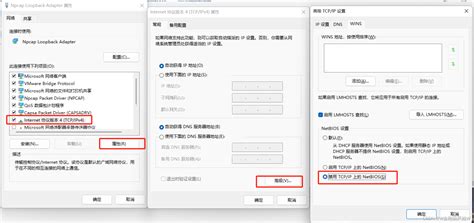
首先,你需要打开“控制面板”。可以通过在开始菜单中搜索“控制面板”来找到它。
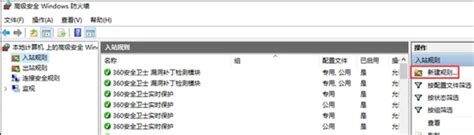
2. 进入系统和安全
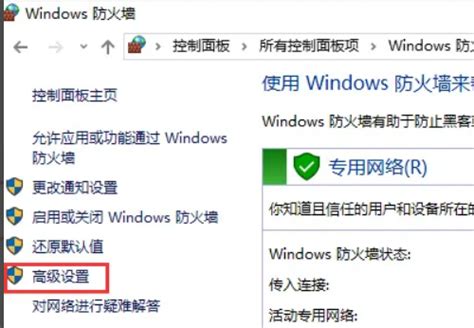
在控制面板窗口中,找到并点击“系统和安全”选项。
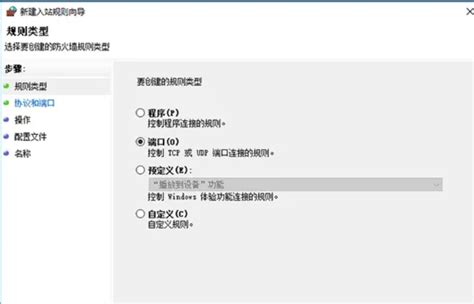
3. 选择Windows Defender防火墙
在系统和安全界面中,选择“Windows Defender 防火墙”。
4. 进入高级设置
在防火墙设置页面中,点击左侧的“高级设置”选项。
5. 选择入站规则
在高级安全Windows Defender 防火墙窗口中,选择左侧的“入站规则”。
6. 找到并禁用文件和打印共享规则
在右侧窗格中,找到名为“文件和打印共享(SMB-In)”的规则。右键单击该规则,然后选择“禁用规则”。
7. 确认禁用
系统会提示你确认是否要禁用此规则。点击“是”进行确认。
8. 关闭所有窗口
禁用规则后,关闭所有打开的窗口。至此,你已经成功通过Windows Defender防火墙关闭了445端口。
方法二:通过本地组策略编辑器关闭445端口
1. 打开本地组策略编辑器
同时按下“Win+R”键,打开运行对话框。输入“gpedit.msc”后回车,打开本地组策略编辑器。
2. 导航到IP安全策略
在本地组策略编辑器中,依次展开“计算机配置”->“Windows设置”->“安全设置”->“IP安全策略,在本地计算机”。
3. 创建IP安全策略
在右侧窗格中,右键单击空白处,选择“创建IP安全策略”。按照向导的提示完成策略创建,直到最后一步。在默认勾选“编辑属性”后,点击“完成”。
4. 编辑IP安全策略
进入编辑IP安全策略对话框,在规则选项卡内,去掉“使用添加向导”前面的勾,然后点击“添加”按钮。
5. 创建IP筛选器
在弹出的新规则属性对话框中,点击IP筛选器列表中的“添加”。在新出现的“IP筛选器属性”对话框中,进行以下设置:
地址选项卡:
源地址:选择“任何IP地址”
目标地址:选择“我的IP地址”
协议选项卡:
选择“TCP”
在“到此端口”中输入“445”
完成设置后,点击“确定”按钮。
6. 选择筛选器操作
回到新规则属性对话框,选择“筛选器操作”选项卡。去掉“使用添加向导”前面的勾,然后点击“添加”按钮。在弹出的“筛选器操作属性”对话框中,选择“阻止”作为安全方法,然后点击“确定”。
7. 命名筛选器并应用
在常规选项卡中,为你的筛选器命名(如“阻止445端口”)。选择新建的“阻止”操作,然后点击“应用”和“确定”按钮。
8. 选择并应用规则
回到IP安全策略对话框,选择你刚创建的规则(如“新IP安全策略”),然后点击“确定”。
9. 分配IP安全策略
在本地组策略编辑器的主窗口中,右键单击你创建的IP安全策略(如“新IP安全策略”),选择“分配”。
10. 重启计算机
分配策略后,你需要重启计算机以使更改生效。
11. 检查445端口状态
重启后,打开命令提示符(可以通过在开始菜单中搜索“cmd”来找到它)。输入“cd c:/windows/system32/”切换到系统32目录,然后输入“netstat -an”查看端口状态。在输出中,你应该找不到445端口的条目,这表明445端口已经被成功关闭。
注意事项
备份数据:在关闭445端口之前,确保你已经备份了重要数据。因为关闭此端口可能会影响某些网络共享功能。
了解后果:关闭445端口可能会影响文件的网络共享和其他依赖SMB协议的服务。
- 上一篇: 华为手机重力感应如何开启?
- 下一篇: U盘写保护怎么解除?
-
 Win10系统关闭445端口的方法资讯攻略11-20
Win10系统关闭445端口的方法资讯攻略11-20 -
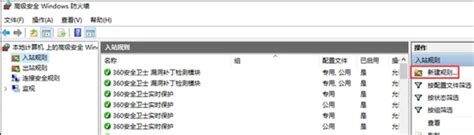 Win10用户必看:轻松几步关闭445端口教程资讯攻略11-07
Win10用户必看:轻松几步关闭445端口教程资讯攻略11-07 -
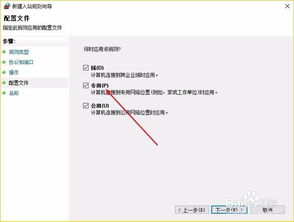 Win10系统关闭455端口的方法资讯攻略11-08
Win10系统关闭455端口的方法资讯攻略11-08 -
 Windows 10如何关闭445端口的方法资讯攻略11-12
Windows 10如何关闭445端口的方法资讯攻略11-12 -
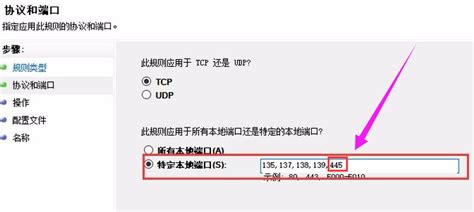 轻松掌握:关闭Win7系统445端口的实用技巧资讯攻略11-04
轻松掌握:关闭Win7系统445端口的实用技巧资讯攻略11-04 -
 Windows 10系统轻松关闭445端口教程资讯攻略11-19
Windows 10系统轻松关闭445端口教程资讯攻略11-19